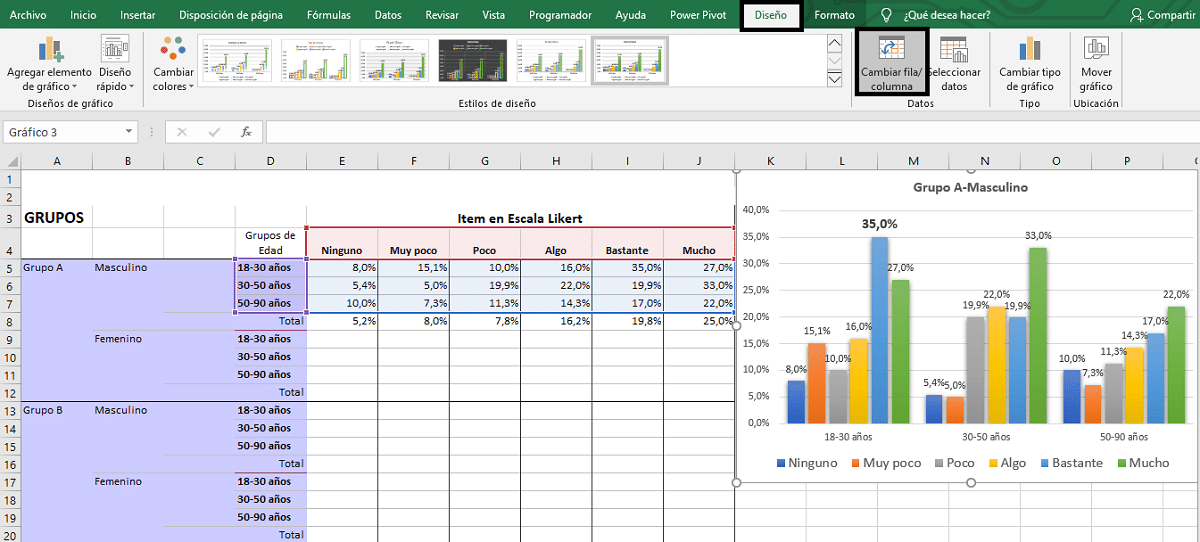
એક્સેલ જેવા પ્રોગ્રામ્સનો ઉપયોગ શૈક્ષણિક ક્ષેત્ર અને કાર્યસ્થળ બંનેમાં વ્યાપક છે. વિદ્યાર્થીઓ અને વ્યાવસાયિકો માટે, એક્સેલમાં ચાર્ટ બનાવો નિર્ણયો લેવા અથવા તેના આધારે તારણો કાઢવા માટે તમારા ડેટા અને માહિતીને પ્રસ્તુત કરવાની તે ખૂબ જ દ્રશ્ય અને અસરકારક રીત છે.
તે બતાવવામાં આવે છે કે કોઈપણ આંકડાકીય માહિતી કેપ્ચર અથવા રજૂઆત જો યોગ્ય ગ્રાફિક્સ સાથે કરવામાં આવે તો તે વધુ અસરકારક છે. વધુ આઘાતજનક અને છટાદાર, વધુ સારું. આ કારણોસર, આ ગ્રાફિક્સ કેવી રીતે ડિઝાઇન કરવા અને તેને યોગ્ય રીતે રજૂ કરવા તે જાણવું ઘણીવાર પ્રદર્શન અથવા નોકરીમાં સફળતા અથવા નિષ્ફળતા વચ્ચેનો તફાવત બનાવી શકે છે.
પરંતુ આ આલેખની સૌંદર્યલક્ષી અને વિઝ્યુઅલ શક્યતાઓનું અન્વેષણ કરતા પહેલા, તે આપણને આપે છે તે આલેખને સારી રીતે જાણવું જરૂરી છે. એક્સેલ અને ડેટાને કેવી રીતે હેન્ડલ કરવો જેથી આલેખ તેનું યોગ્ય અને અસરકારક રીતે અર્થઘટન કરે:
એક્સેલ ચાર્ટના પ્રકાર
ગ્રાફનો ઉદ્દેશ્ય અમુક માહિતીને દ્રશ્ય અને સારાંશમાં રજૂ કરવા સિવાય બીજું કંઈ નથી. આ રીતે ડેટા શું પ્રતિબિંબિત કરે છે તેનું અર્થઘટન કરવું અને નિર્ણય લેવાની પ્રક્રિયાને સરળ બનાવવી સરળ બને છે. આ દરખાસ્તો છે જે એક્સેલ અમને ઓફર કરે છે:
બાર ગ્રાફ
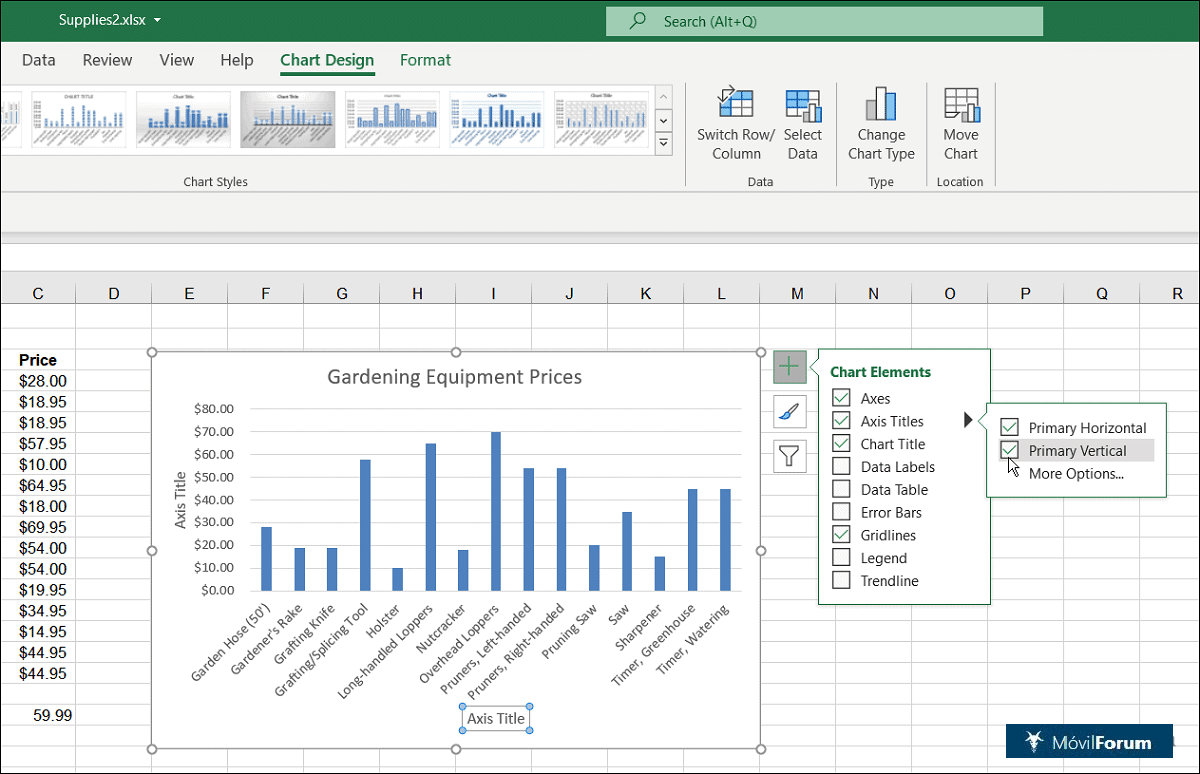
Excel માં ચાર્ટ કેવી રીતે બનાવવું
તે સૌથી વધુ ઉપયોગમાં લેવાતો એક છે, કારણ કે તેના દ્વારા તેને જોનાર વ્યક્તિ એક જ નજરમાં સંક્ષિપ્ત રીતે ઘણી બધી માહિતી મેળવે છે. આ પ્રકારના આલેખ કેવી રીતે બનાવવું? તમારે આ પગલાંઓનું પાલન કરવું પડશે:
- સૌ પ્રથમ, તમારે કરવું પડશે એક્સેલ પેજમાં ડેટા પસંદ કરો જે અમે બાર ચાર્ટમાં પ્રતિબિંબિત કરવા અને ક્લિપબોર્ડ પર કૉપિ કરવા માંગીએ છીએ.
- પછી આપણે ક્લિક કરીએ "દાખલ કરો" અને પછી અમે પસંદ કરીએ છીએ "ભલામણ કરેલ ગ્રાફિક્સ", જ્યાં ડાબી બાજુએ સાઇડબારમાં વિવિધ વિકલ્પો પ્રદર્શિત થશે. આ કિસ્સામાં અમે પસંદ કરીએ છીએ બાર.
- એક્સેલ ક્લિપબોર્ડમાંથી કોપી કરેલા ડેટાને વર્કશીટમાં બાર ચાર્ટમાં મૂકશે.
એકવાર ચાર્ટ જનરેટ થઈ જાય પછી, અમે તેનું કદ બદલી શકીએ છીએ, તેને શીટની અંદર અલગ-અલગ સ્થાનો પર ખસેડી શકીએ છીએ અને તેને અલગ વર્કશીટમાં કૉપિ પણ કરી શકીએ છીએ. તમે ચાર્ટના શીર્ષક પર ડબલ-ક્લિક કરીને અને નવું નામ લખીને પણ બદલી શકો છો.
પરંતુ અમે ચાર્ટને સ્ટાઇલિશ અને પ્રોફેશનલ દેખાવા માંગીએ છીએ, તેથી અમારે કેટલાકનો ઉપયોગ કરવાની જરૂર છે સાધનો સુધારવા માટે. ઉદાહરણ તરીકે, તમે બાર ચાર્ટનો રંગ અને શૈલી આ રીતે બદલી શકો છો:
અમે અમારો એક્સેલ બાર ચાર્ટ પસંદ કરીએ છીએ અને ના ટેબ પર ક્લિક કરીએ છીએ "રંગો બદલો", જે સામાન્ય રીતે ગ્રાફની જમણી બાજુએ બ્રશ આઇકન દ્વારા દર્શાવવામાં આવે છે જ્યારે આપણે તેના પર ક્લિક કરીએ છીએ. દેખાય છે તે મેનૂ અમને પરવાનગી આપે છે ગ્રાફિક માટે અલગ કોસ્મેટિક શૈલી પસંદ કરો. ફક્ત તેના પર હોવર કરો અને તેનું પૂર્વાવલોકન કરવા માટે દરેક શૈલી પર તમારું માઉસ હોવર કરો.
જ્યારે કૉલમ ઓરિએન્ટેશન બદલે છે, ત્યારે તે બાર બની જાય છે. એ બાર ગ્રાફ તે જૂથ સ્વરૂપમાં અથવા સ્ટૅક્ડ અથવા રજૂ કરેલા ડેટાના 100% ઉમેરીને રજૂ કરી શકાય છે. આ વિકલ્પ જાહેર જનતા માટે ચોક્કસ વર્ગના ડેટાને રજૂ કરવાની ખૂબ જ અસરકારક પદ્ધતિ હોઈ શકે છે.
લાઇન ગ્રાફ
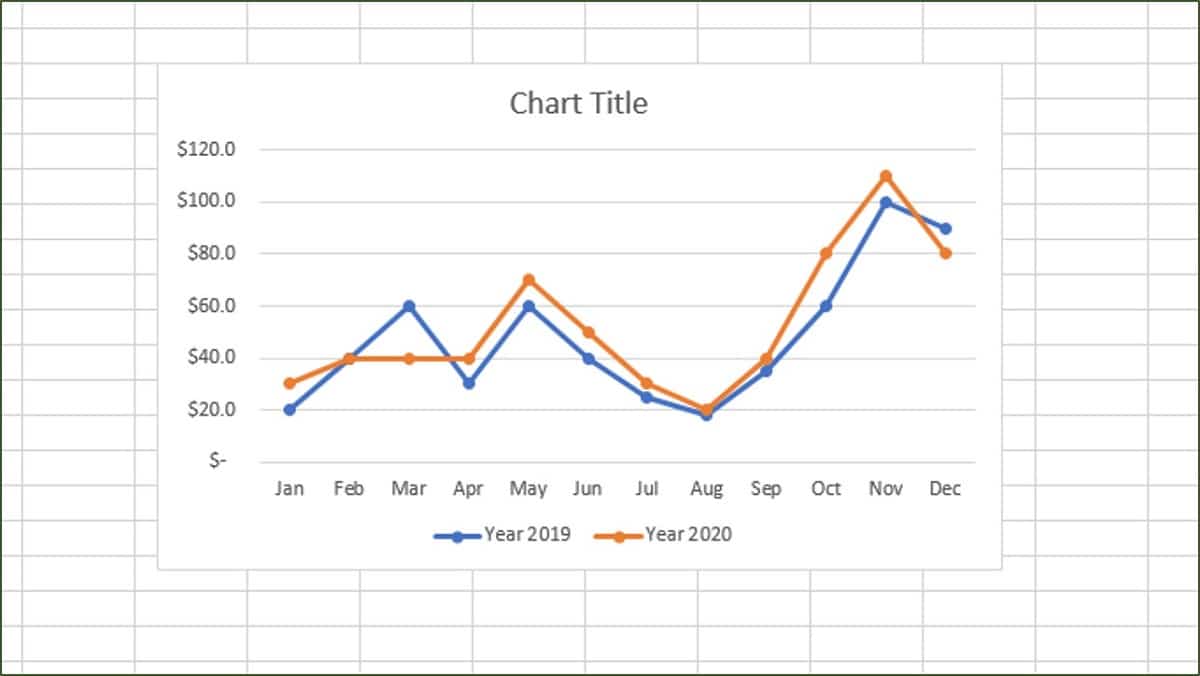
એક્સેલ લાઇન ચાર્ટ
આ પ્રકારનો ચાર્ટ સૌથી વધુ ઉપયોગમાં લેવાય છે. વધુ વિપુલ મૂલ્યો સાથે કામ કરતી વખતે વલણો જોવા માટે. આ કિસ્સાઓમાં, બાર અથવા કૉલમ ચાર્ટ અપૂરતા છે, કારણ કે તે અસ્પષ્ટ છે. તેના બદલે, એક રેખા ગ્રાફ વધુ અસરકારક રીતે સંચિત માહિતી પ્રદાન કરે છે.
આ રીતે તમે એક્સેલ સાથે લાઇન ગ્રાફ ડિઝાઇન કરો છો:
- પ્રથમ, અમે એક્સેલ કોષ્ટકમાં ગ્રાફમાં જે ડેટા રજૂ કરવા માંગીએ છીએ તે દાખલ કરીએ છીએ અને તેને પસંદ કરીએ છીએ.
- પછી આપણે વિકલ્પો બાર પર, ટેબ પર જઈએ છીએ "શામેલ કરો".
- ત્યાં અમે પસંદ કરીએ છીએ "એક રેખા ગ્રાફ બનાવો" એક્સેલ માં.
- વિવિધ વિકલ્પો પ્રદર્શિત થાય છે, જૂથબદ્ધ બે શ્રેણીઓ: 2D અને 3D. વિસ્તાર અને રેખા બંને. તે અમને સૌથી વધુ રુચિ ધરાવતા એકને પસંદ કરવા વિશે છે.
આ વિસ્તાર ચાર્ટ તે બાર અથવા કૉલમ ચાર્ટના વિઝ્યુઅલ પંચને સમાવિષ્ટ કરતી વખતે લાઇન ચાર્ટને રજૂ કરવાની વૈકલ્પિક રીત છે.
પાઇ અથવા મીઠાઈ ચાર્ટ
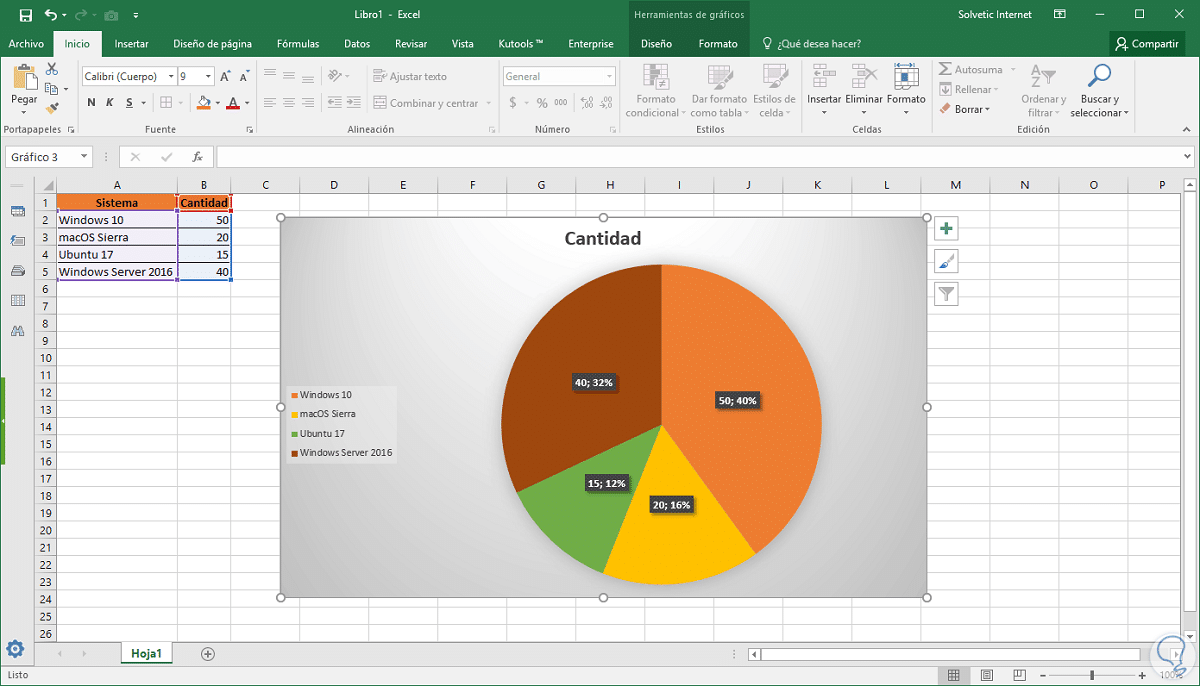
Excel માં પાઇ ચાર્ટ કેવી રીતે બનાવવું
સૌથી વધુ લોકપ્રિય ગ્રાફિક રજૂઆતોમાંની એક, ખાસ કરીને ટકાવારી વિતરણનું પ્રતિનિધિત્વ કરવા માટે સૂચવવામાં આવે છે, ઉદાહરણ તરીકે. આ પાઇ ચાર્ટ તત્વોના સરવાળાના પ્રમાણસર ડેટા શ્રેણીના તત્વોનું કદ બતાવો. આમ, પાઇ ચાર્ટમાંનો આંશિક ડેટા સમગ્ર પાઇ ચાર્ટની ટકાવારી તરીકે પ્રદર્શિત થાય છે.
જ્યારે સાત કરતાં વધુ મૂલ્યો ન હોય અને તેમાંથી કોઈ શૂન્ય અથવા નકારાત્મક ન હોય ત્યારે આ ચાર્ટ્સનો ઉપયોગ કરવાની ભલામણ કરવામાં આવે છે. અન્ય વિકલ્પોની જેમ, તેઓ 2D અને 3D બંને ફોર્મેટમાં ઉત્પન્ન કરી શકાય છે.
કેટલાક લોકો ઉપયોગ કરવાનું પસંદ કરે છે (તે સ્વાદની બાબત છે). ડોનટ ચાર્ટ પાઇ ચાર્ટના ચલ અથવા વિકલ્પ તરીકે. આની જેમ, તે ભાગોના સંપૂર્ણ સાથેના સંબંધને બતાવવાનું કામ કરે છે, જો કે તેમાં ડેટાની એક કરતાં વધુ શ્રેણી હોઈ શકે છે. જો કે, તેઓ પ્રથમની જેમ વિઝ્યુઅલ અથવા સરળ અર્થઘટન કરતા નથી.
સ્કેટર ચાર્ટ અને બબલ્સ
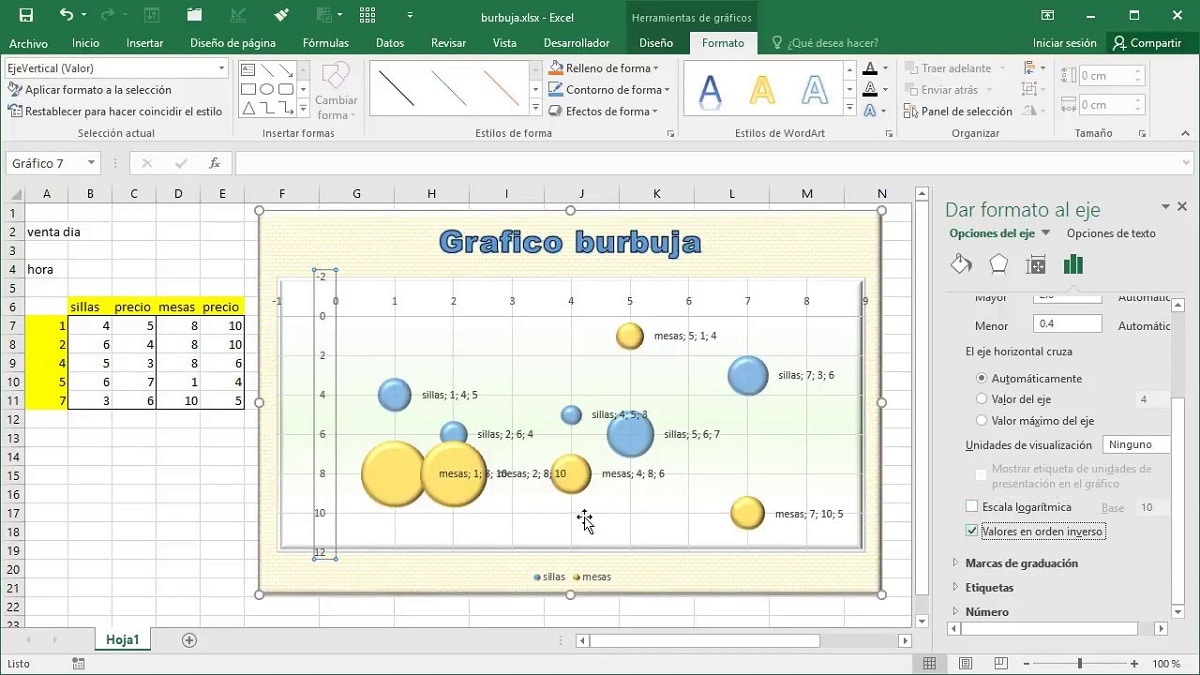
બબલ ચાર્ટ
તરીકે પણ જાણીતી XY પ્રકાર ચાર્ટ, સ્પ્રેડશીટની કૉલમ અને પંક્તિઓમાં ગોઠવાયેલા ડેટાને કેપ્ચર કરવામાં ડિસ્પરશન અમને મદદ કરે છે. X મૂલ્યોને એક પંક્તિ અથવા કૉલમમાં અને અનુરૂપ Y મૂલ્યોને અડીને આવેલી પંક્તિઓ અથવા કૉલમમાં મૂકો.
બે મૂલ્ય અક્ષો (એક આડી X અક્ષ અને ઊભી Y અક્ષ) ના સંસાધન માટે આભાર, અનિયમિત અંતરાલો અથવા જૂથોનું પ્રતિનિધિત્વ કરવું શક્ય છે, જે આ સૂચિ પરના અન્ય આલેખ સાથે કંઈક અશક્ય છે. સ્કેટર પ્લોટનો વ્યાપક ઉપયોગ થાય છે વૈજ્ઞાનિક અને આંકડાકીય ક્ષેત્રોમાં. તેઓને સીધી અથવા વક્ર રેખાઓ સાથે જોડી શકાય છે જે વલણો દર્શાવતા વિખરાયેલા બિંદુઓમાં જોડાય છે.
તેમના ભાગ માટે, બબલ ચાર્ટ તે સ્કેટર પ્લોટ વિકસાવવાની વધુ દ્રશ્ય રીત છે. આ પરપોટાને 2D અથવા 3Dમાં રજૂ કરી શકાય છે, જેમાં ઊંડાણની અક્ષ છે જે તેમને અમારી સ્ક્રીન પર વાસ્તવિક ગોળાઓ જેવા બનાવે છે.
સ્ટોક ચાર્ટ
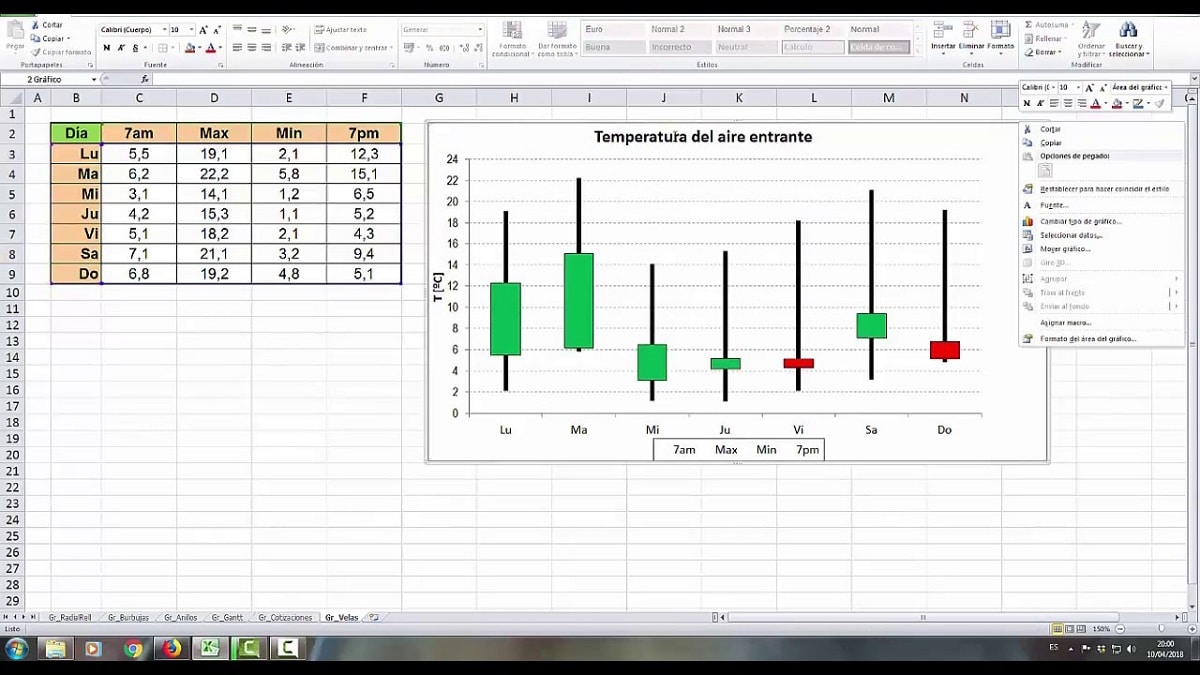
લાક્ષણિક "કેન્ડલસ્ટિક" ચાર્ટ
અર્થશાસ્ત્ર અને ફાઇનાન્સની દુનિયામાં ખૂબ પ્રખ્યાત છે, જ્યાં તેને તરીકે પણ ઓળખવામાં આવે છે કૅન્ડલસ્ટિક ચાર્ટ. તેનું નામ સૂચવે છે તેમ, આ ચાર્ટ શેરના ભાવમાં વધઘટ દર્શાવવા માટે આદર્શ છે, તેથી જ તેનો ઉપયોગ શેરબજારમાં થાય છે, જો કે તેનો આ એકમાત્ર ઉપયોગ નથી.